Independentemente do sistema operacional que esteja usando, a conexão de rede sem fio (wifi) às vezes pode ser uma dor de cabeça; causando alguns incômodos, bem como: perda ou baixa intensidade do sinal, dispositivo (AP/router) com lentidão ou apenas seu router não está ligado/configurado corretamente. Sendo assim, para aqueles que têm esses ou outros problemas parecidos, seguem algumas dicas de como aproveitar ao máximo a sua conexão wifi no Linux.
Essas configurações foram feitas no Ubuntu 15.10. Contudo, se você estiver usando uma distribuição diferente, você precisará fazer pequenas alterações na estrutura de comandos; por exemplo retirar o sudo 😉
Desativar o suporte ao 802.11n
Mesmo que o padrão 802.11n ofereça mais recursos e maior velocidade de dados, muitos routers (principalmente os mais antigos) simplesmente não o suportam. Assim, uma maneira de aumentar a velocidade da sua rede wifi é desativar o protocolo 802.11n em sua máquina Linux – especialmente se a sua máquina usa o driver iwlwifi (chips Intel para rede sem fio). Para fazer isso, basta seguir esses passos:
1 – Abrir o Terminal.
2 – Descobrir qual driver o hardware wireless do seu computador usa:
3 – Localizar o driver na seção ‘descrição: Interface sem fio’ – em destaque no resultado do comando anterior.
4 – Como root, execute o comando:
Onde, no caso de exemplo NOME-DRIVER é rt2800usb
5 – Por fim, reiniciar o sistema.
Desativar a gestão de energia
Algumas placas de rede sem fio suportam o gerenciamento de energia (power management). Este recurso pode, por vezes, prejudicar à qualidade na conexão wifi. Se sua placa wireless tem esse suporte, você pode desativar o recurso de gerenciamento de energia com um simples comando:
Contudo, a cada reinício da máquina essa configuração será perdida. Assim, crie um script para invocar essa configuração a cada momento que sua máquina seja ligada:
Configurar o BSSID
Você sabia que o Linux Network Manager analisa a rede sem fio a cada dois minutos? Isso pode realmente causar problemas com a conexão. Se seu uso da rede wifi é familiar/doméstico ou particular, você pode definir o valor do campo BSSID para o endereço MAC do seu router; isso impedirá que o Network Manager faça uma verificação por pontos de acesso em uma rede sem fio particular/privada.
1 – Abra o Network Manager
2 – Selecione a conexão de rede sem fio que você deseja conectar
3 – Clique em Editar
4 – Na aba Wifi, clique no menu suspenso BSSID (vide figura)
5 – Selecione o endereço MAC do router (se ele não aparecer, você terá que localizá-lo no seu roteador e inserí-lo manualmente)
6 – Clique em Salvar
Fonte: Linux.com
Fonte: PortaLinux.es



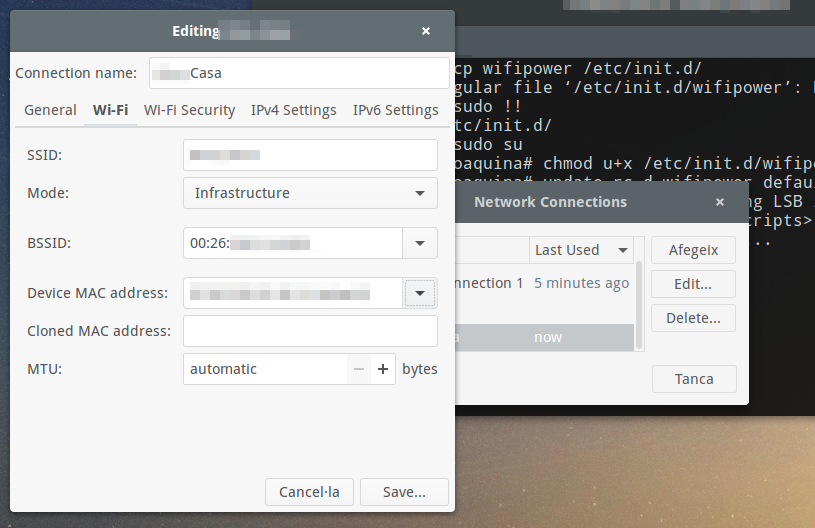
Valeu ricardo, meu DELL vive dando treta na wifi. Eu geralmente usava outro tipo de solução pra desativar o 802.11n, porém eram mais chatinhos. gostei da sua solução!
Seu Dell é um Vostro 5470?
Porque o meu também vive dando problema em wifi como, reiniciar e não conectar, mas isso é somente em alguns e não em todos wifi.
@fpandrade1:disqus o meu é um Inspiron 5548. Mas vive caindo a rede, não autentica, e as vezes, dependendo do roteador, eu tenho que reiniciar o roteador umas duas vezes pra poder funcionar. Mas aí basta desativar a 802.11n que funciona de boas. Em raríssimas vezes eu sou obrigado a parar o network-manager e usar outro gerenciador.
vou fazer isso na minha externa tplink, demora muito para conectar e as vezes nem conecta, quando to no quarto.
O meu é o mesmo modelo. Da o mesmo problema. O unico sistema que funciona o wifi sem desativar o protocolo é o que veio nele.
Também tenho problemas de sinal fraco e quedas de conexão com o meu Dell Inspiron 13-7000. Pensei que só era neste modelo, mas, pelo visto, é alguma implementação mal feita pela Dell.
e quando se tem a rede com o mesmo nome mas com 2 BSSID diferentes?
Uso um roteador como repetidor devido a impossibilidade de passar um cabo de rede )-;
ele identifica e coloca no bssid que não não problema, por ex: eu uso o da sala
Que dicas lindas! Muito bom! Simples e eficaz! Estava tendo problemas com o “iwlwifi” e agora espero normalizar! Principalmente por estar enfrentando uns problemas com um repetidor simples aqui de casa! Agora bloqueando pelo BSSID posso normalizar BEM isso! Valeu mesmo!
boa!!
Artigo interessante, porém nunca tive problema com minhas conexões wi-fi..
Olá! Preciso de uma ajuda!! Meu notebook está novo na não consigo conectar à rede wifi. Sempre que conecto desativa todos os outros dispositivos da casa. Só acontece nessa rede wifi. O que pode ser?